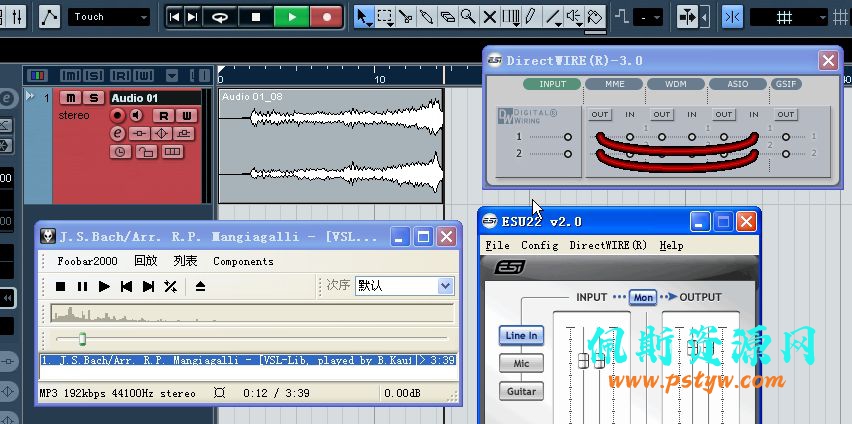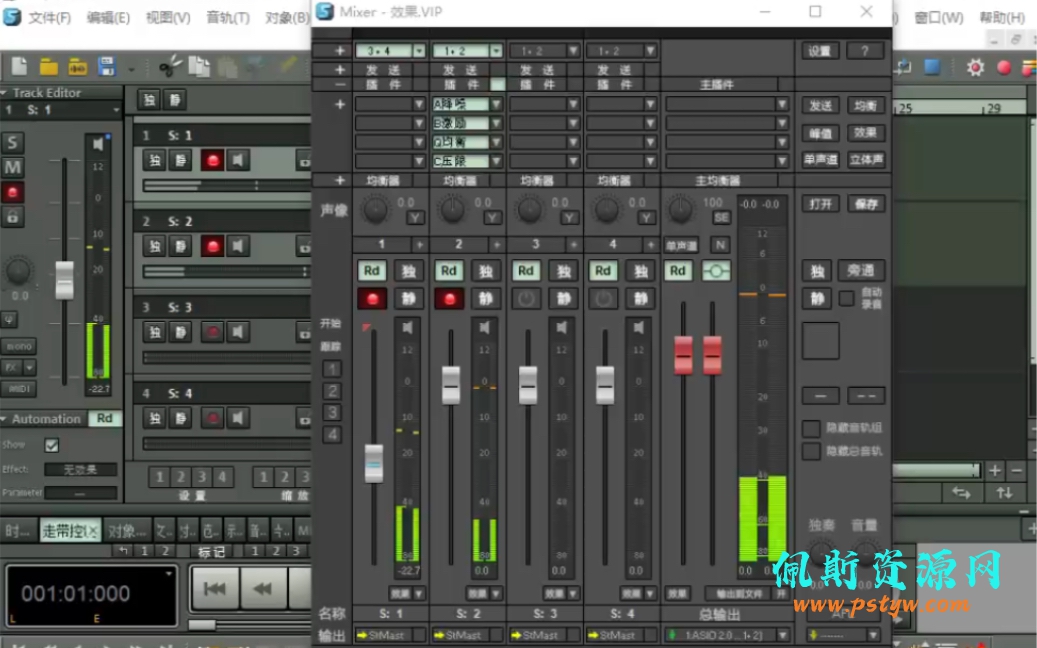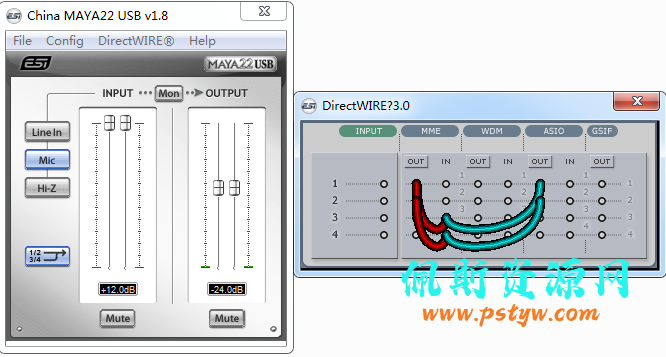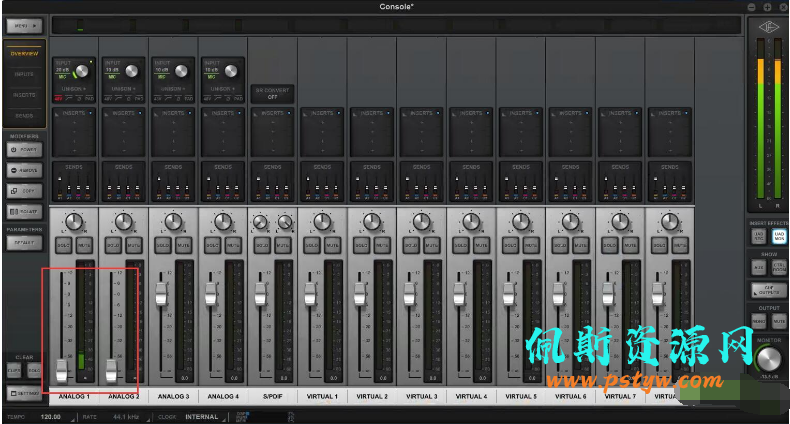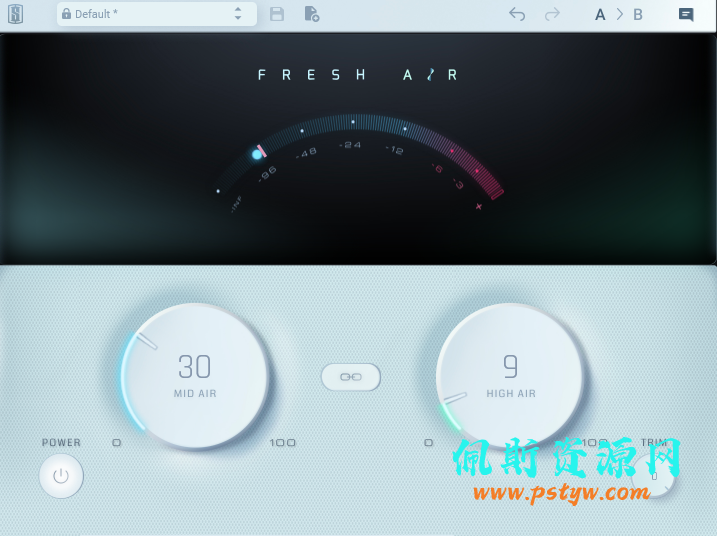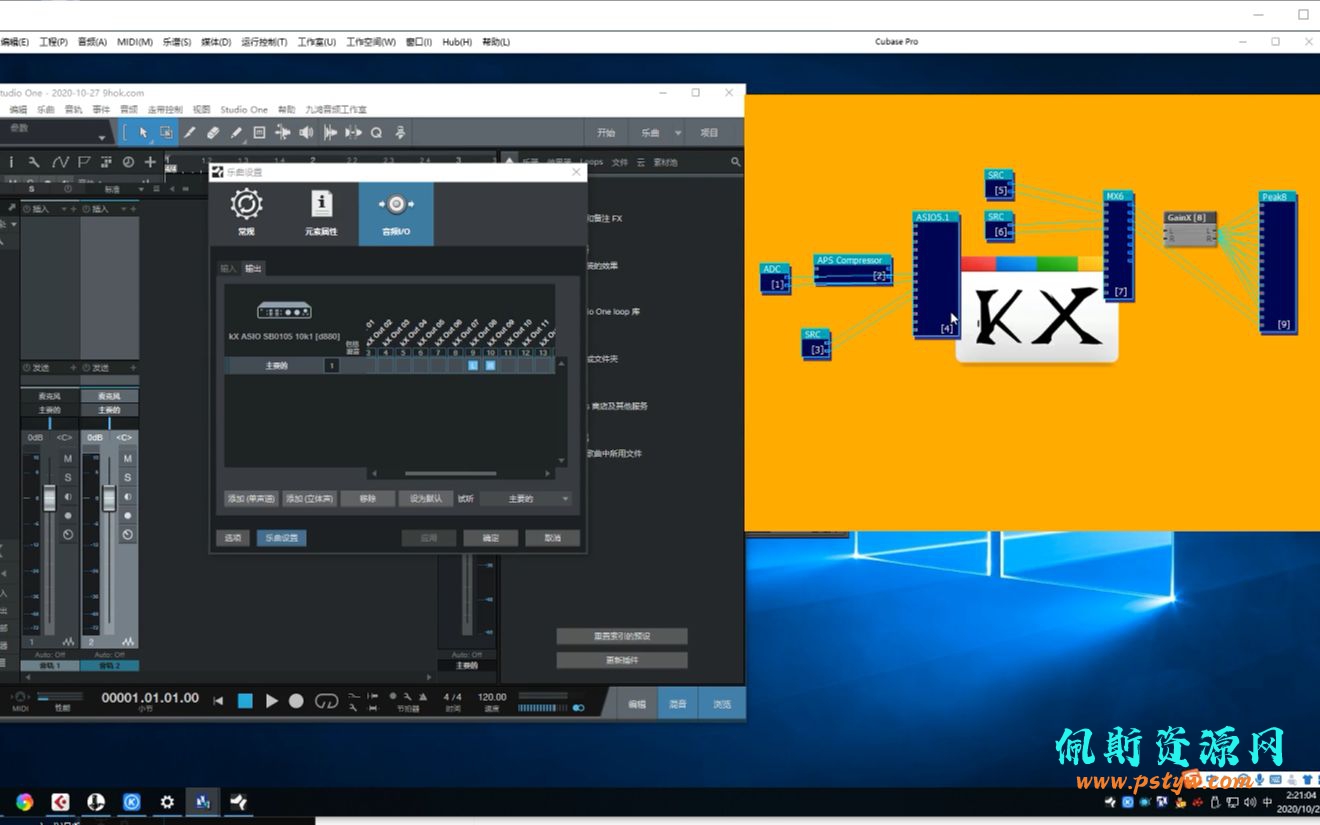声卡如何使用shtudioone录音佩斯音频最新更新详细录音视频教程音乐编曲软件简单易用
无论制作什么类型的音乐,编曲软件的录制功能都是非常重要的。那么对于许多新人,录音时到底哪些音乐编曲软件简单易用呢?
下面,小编将分别演示Studio one5和Cubase是怎样录音的,又有哪些技巧,简单对比这两款软件哪个更容易上手。
一、Studio one5录音
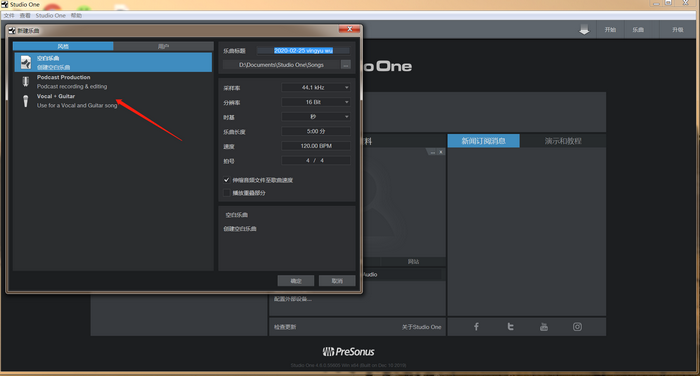
图1:乐曲格式选择界面
先分享一个小技巧,打开Studio one5创建乐曲时,可选择vocal+guitar进行创建。这一流程,软件会预先准备好录音所需轨道,节省了创建轨道时间。
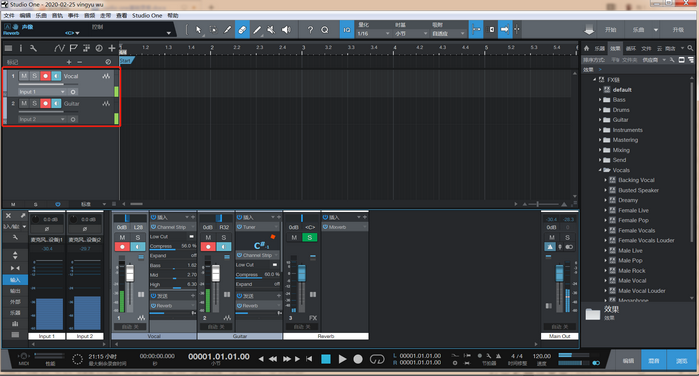
图2:录音工作台界面
左侧栏的红色方框中,vocal轨道为输入时的人声轨,guitar轨道可作为伴奏轨,如果有乐器可以连线到电脑或声卡进行同步录音。
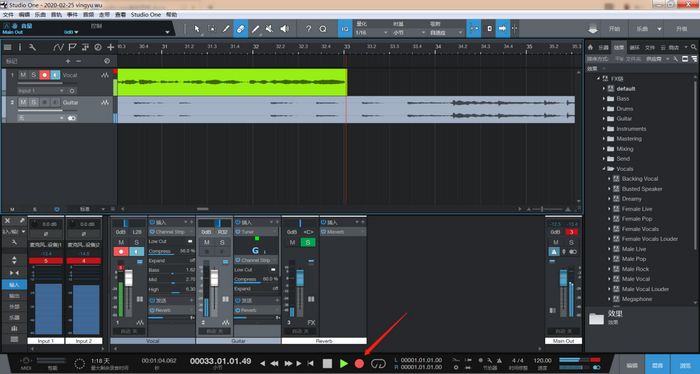
图3:录音界面
将伴奏文件拖拽到guitar轨道,打开vocal轨道的录音和监听器按钮,保持开启状态,点击底部工具栏录音按钮,便可以开始录制了。录制结束,将文件导出即可。
不仅制作过程简单,且效果堪比录音棚。
下面,再来看看Cubase是如何录音的。
二、Cubase录音
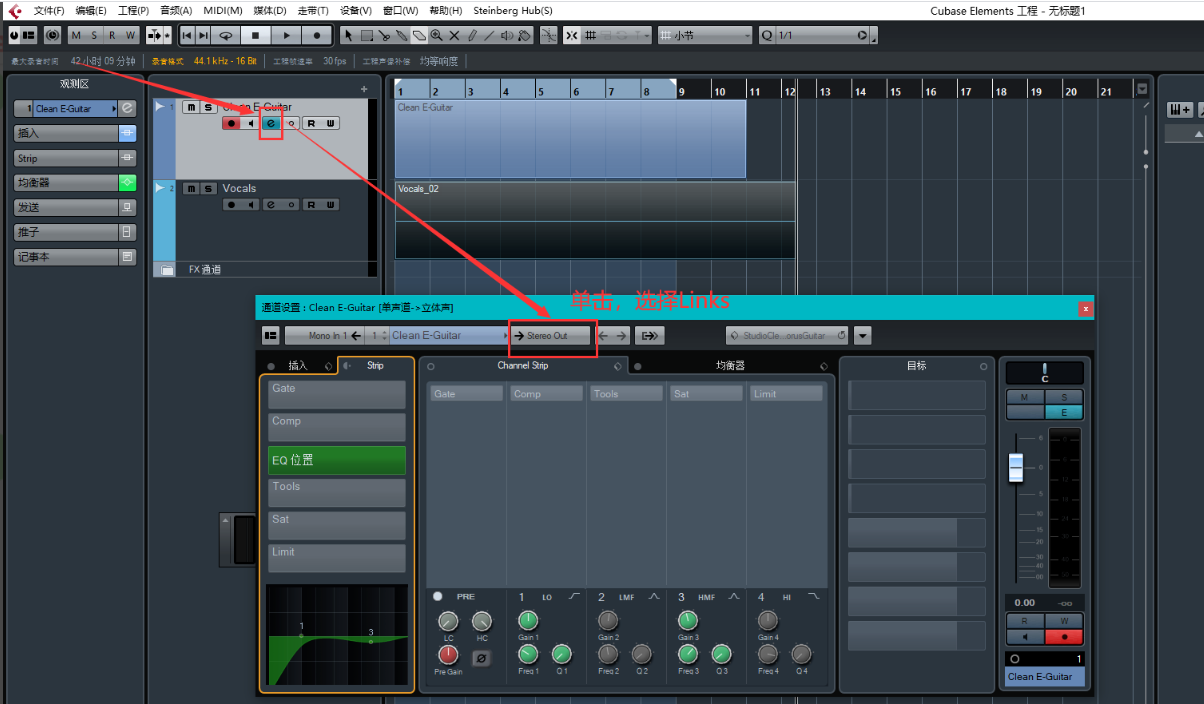
图4:Cubase工作台界面
首先,创建一个空白工程,单击工程设置面板中Stereo Out右侧的下拉按钮,选择“Links”。
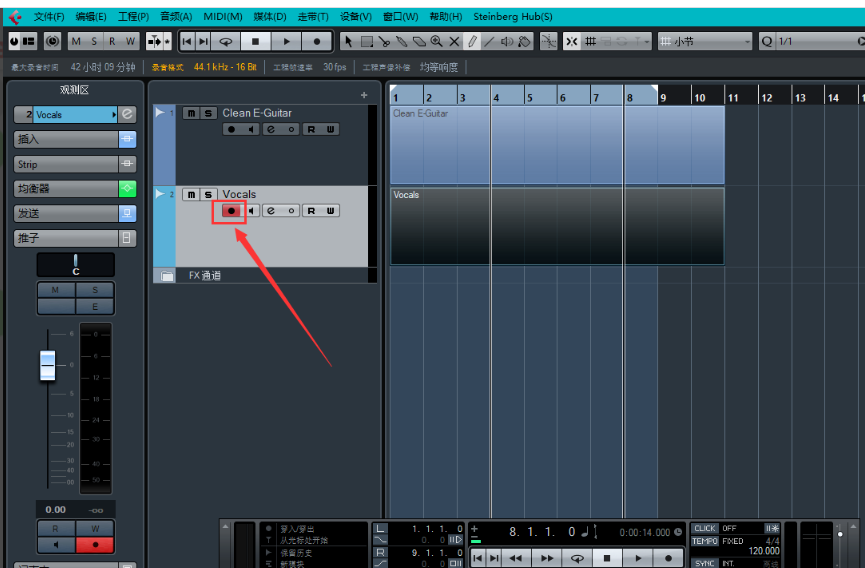
图5:录制界面
单击面板中“小圆圈”,使“启用录音”变为红色,再单击上方工具栏中的“录音”按钮,这样便可以录音了。
与Studio one5相比,Cubase的操作步骤略微复杂。Studio one5在录音初期便可以通过新建工程,直接将所需轨道创建完成,非常方便。无论是录制清唱内容,或是有伴奏的录音任务,都能轻松胜任。